在bios设置显卡
BIOS中设置显卡,主要涉及到一些基本的硬件配置和启动顺序的调整,以下是详细的步骤说明:

进入BIOS设置界面
-
重启电脑:需要重启电脑,在开机过程中,注意屏幕上的提示信息,通常会有按键提示(如F2、F10、Delete等)用于进入BIOS设置界面。
-
按下相应按键:当看到这些按键提示时,迅速按下相应的按键,即可进入BIOS设置界面,不同品牌和型号的电脑,进入BIOS的按键可能有所不同,但常见的按键包括F2、F10、Delete等。
查找显卡设置选项
-
导航至相关菜单:进入BIOS后,使用方向键导航至“Advanced”或“Chipset”菜单,不同品牌的BIOS界面可能有所不同,但通常都能在这些菜单中找到与显卡相关的设置。
-
寻找显卡设置项:在“Advanced”或“Chipset”菜单中,继续查找与显卡相关的设置项,这些设置项可能位于“Video”、“Graphics”或“PCI-E”等子菜单下。
设置显卡优先级或启动顺序
-
选择显卡类型:在显卡设置项中,可以看到与显卡相关的选项,如“Primary Video Adapter”、“Inital Display First”或“Graphics Device”等,这些选项用于设置显卡的优先级或启动顺序。
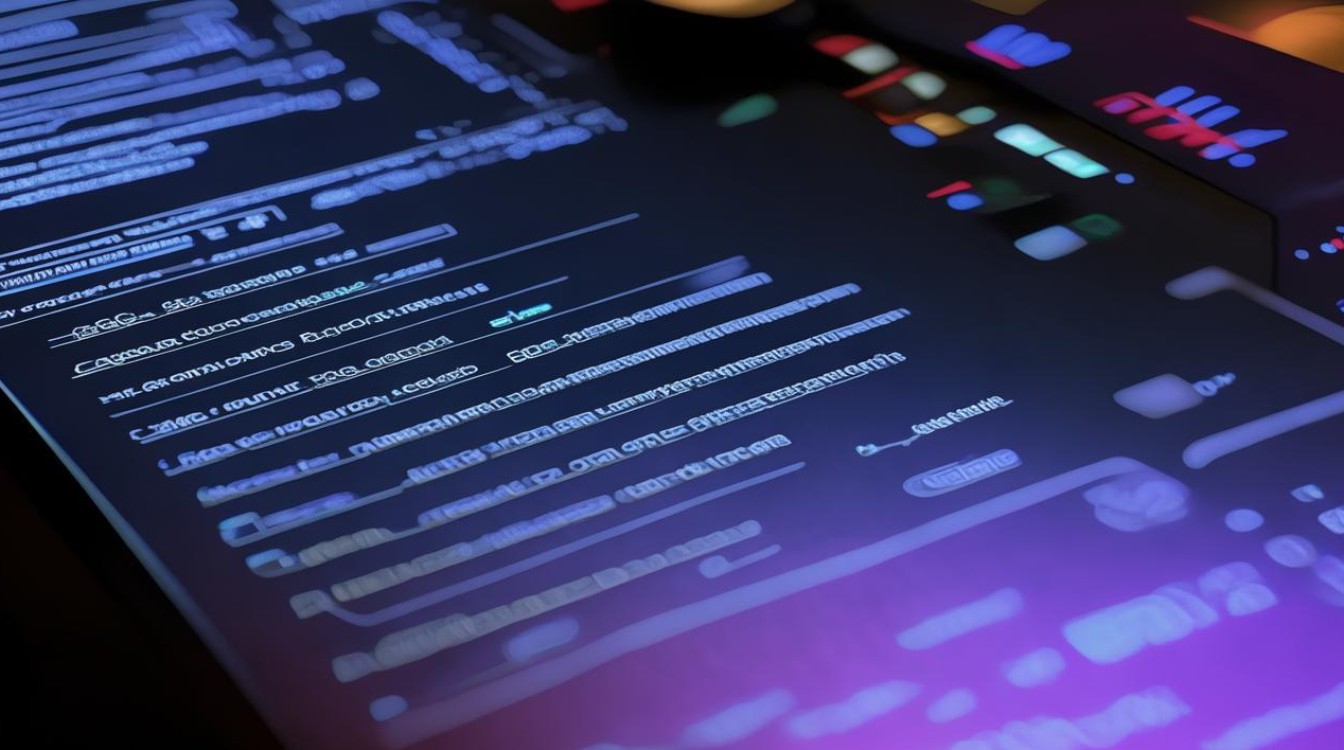
-
更改设置:根据需要,使用方向键或加减键更改这些选项的值,如果要将独立显卡设置为首选显卡,可以将“Primary Video Adapter”或“Inital Display First”选项更改为“PCI-E”或“IGFX”(集成显卡)以外的选项。
-
保存并退出:完成设置后,按下F10键保存更改并退出BIOS设置界面,电脑将自动重启,并应用新的显卡设置。
注意事项
-
了解硬件配置:在设置显卡之前,建议先了解电脑的硬件配置,包括主板型号、显卡类型等,这有助于更准确地找到显卡设置项并进行正确的设置。
-
谨慎操作:BIOS是一个敏感的系统区域,不正确的设置可能导致电脑无法正常启动或运行不稳定,在设置显卡时,请务必谨慎操作,并遵循屏幕上的提示和说明。
-
备份重要数据:在进行任何BIOS设置之前,建议备份重要数据以防万一,因为错误的设置可能导致数据丢失或系统崩溃。

-
参考官方文档:如果不确定如何设置显卡或遇到问题,可以参考电脑或主板的官方文档或支持网站,这些资源通常提供详细的设置指南和故障排除步骤。
常见问题及解决方法
| 问题 | 解决方法 |
|---|---|
| 无法进入BIOS设置界面 | 确保在开机过程中按下了正确的按键,并尝试多次按下该按键,如果仍然无法进入,可能是键盘或硬件故障,请检查并更换键盘或联系专业维修人员。 |
| 找不到显卡设置项 | 不同品牌和型号的BIOS界面可能有所不同,请仔细查找与显卡相关的菜单和选项,如果仍然找不到,请参考电脑或主板的官方文档或支持网站以获取更详细的指导。 |
| 设置后电脑无法正常启动 | 如果更改了显卡设置后电脑无法正常启动,请尝试恢复BIOS默认设置或重新进入BIOS并撤销之前的更改,如果问题仍然存在,请检查显卡是否安装正确或是否有其他硬件故障。 |
通过以上步骤和注意事项,您应该能够在BIOS中成功设置显卡并优化电脑的性能。
版权声明:本文由 芯智百科 发布,如需转载请注明出处。







 冀ICP备2021017634号-12
冀ICP备2021017634号-12
 冀公网安备13062802000114号
冀公网安备13062802000114号